安装繁体WIN7系统教程
- 分类:win8 发布时间: 2016年11月18日 09:00:01
最近就有用户问小编安装繁体WIN7系统的方法,小编公司里的台干用的都是繁体的WIN7操作系统的笔记本电脑,其实安装繁体WIN7系统的方法还是非常简单的,那安装繁体WIN7系统的方法有哪些呢?下面就让小编为大家介绍安装繁体WIN7系统教程吧。
1、打开“控制面板”,选择‘时钟,语言和区域’(需要注意,右上角的查看方式为<类别>) 。如图1所示
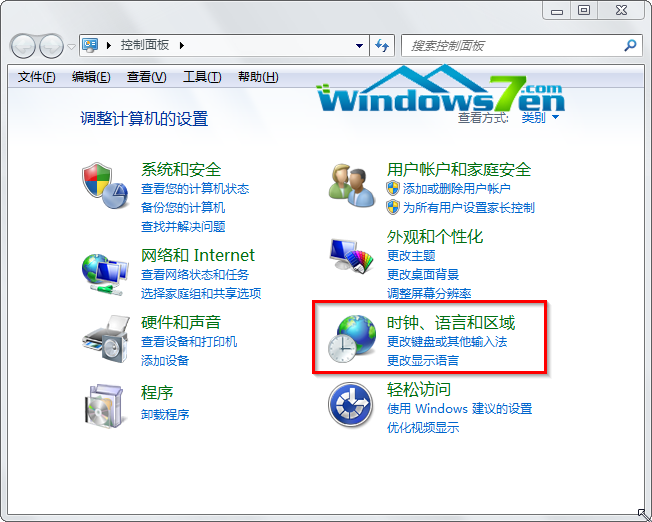
安装繁体WIN7系统教程图一
2、在当前窗口选择“安装或卸载显示语言”。如图2所示
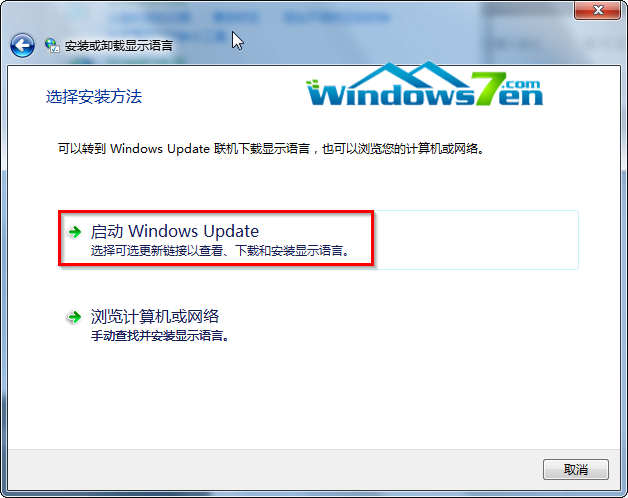
安装繁体WIN7系统教程图二
3、在“安装或卸载显示语言”选择“安装显示语言”。如图3所示
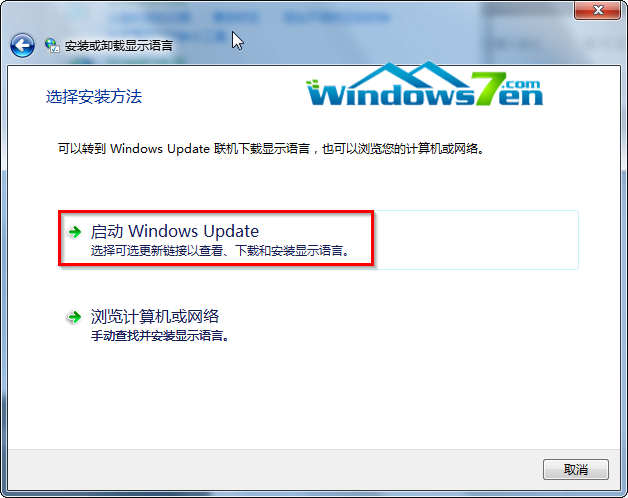
安装繁体WIN7系统教程图三
4、在这里,有两种安装方法可供选择,分别是启动Windows Update及浏览计算机或网络,我们比较推荐使用前者。如图4所示
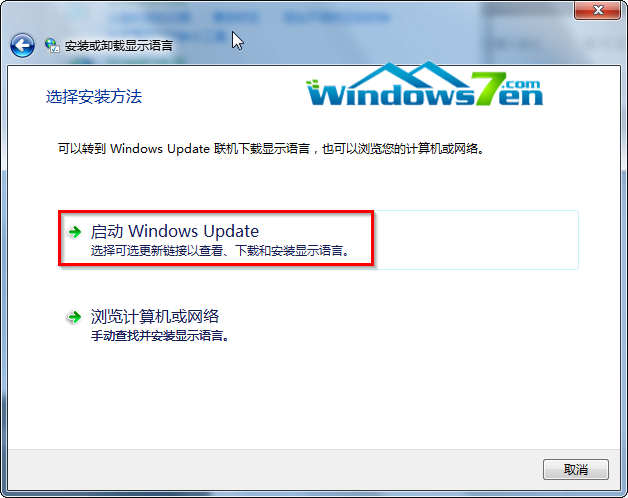
安装繁体WIN7系统教程图四
5、选择Windows Update后,点击“可选更新”。如图5所示
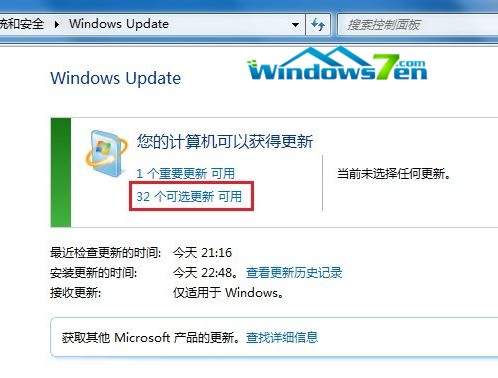
安装繁体WIN7系统教程图五
6、根据所需,选择对应的语言包,我们以拉脱维亚语语言包为例。如图6所示
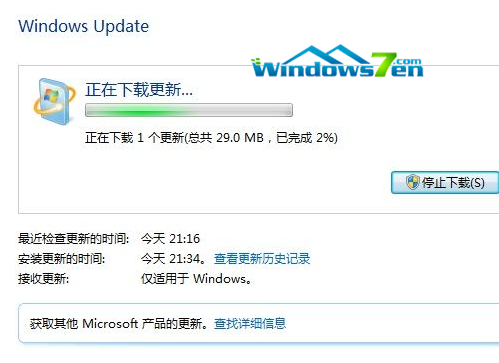
安装繁体WIN7系统教程图六
7、确定后出现当前窗口,选择“安装更新”。如图7所示
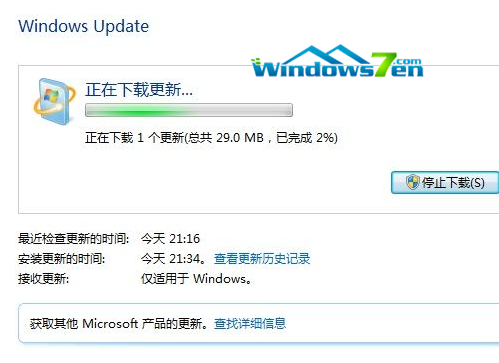
安装繁体WIN7系统教程图七
8、在联网的状态下,系统将自动下载更新并执行安装。如图8所示
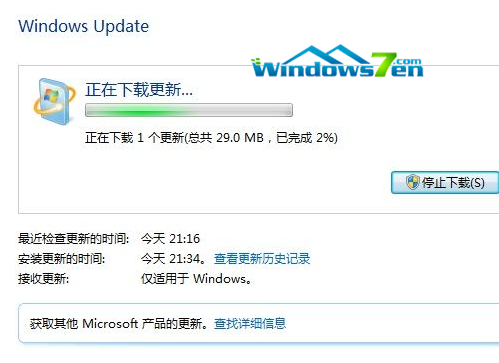
安装繁体WIN7系统教程图八
9、安装更新完成。如图9所示
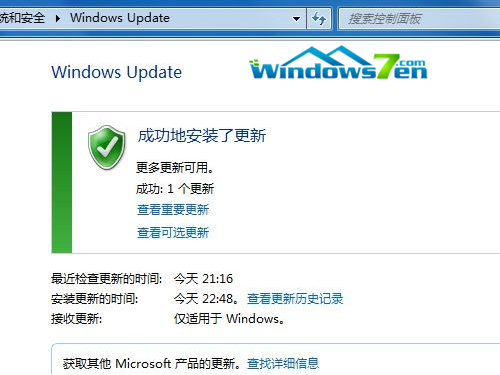
安装繁体WIN7系统教程图九
综上所述,安装繁体WIN7系统的方法就是如此简单,大家都学会了吗?小编也是非常希望大家能够喜欢以上安装繁体的WIN7系统教程,好了,如果大家还想了解更多的资讯敬请关注装机吧官网吧。装机吧官网每天为大家提供更多的资讯。下一篇为大家介绍的是怎么用u盘装系统的方法,敬请留意哦。
猜您喜欢
- 镭波电脑一键重装系统xp教程..2019/08/21
- usb启动盘制作方法2016/11/17
- 硬盘温度多少正常,详细教您硬盘正常温..2018/08/18
- 应用程序,详细教您不是有效的win32应..2018/06/30
- 笔记本一键还原,详细教您怎么一键还原..2018/05/29
- 小编教你word文档打不开怎么办..2018/11/08
相关推荐
- 电脑教程_电脑ssd固态硬盘怎么用.. 2017-11-01
- 手机控制电脑,详细教您怎样通过手机控.. 2018-08-22
- pcas.exe,详细教您pcas.exe是什么进程.. 2018-08-31
- 如何设置u盘启动为第一启动项.. 2016-10-23
- 电脑重装系统,详细教您电脑怎么重装wi.. 2018-06-13
- 分享装机吧一键u盘装系统v3.3教程.. 2016-11-05




 粤公网安备 44130202001059号
粤公网安备 44130202001059号